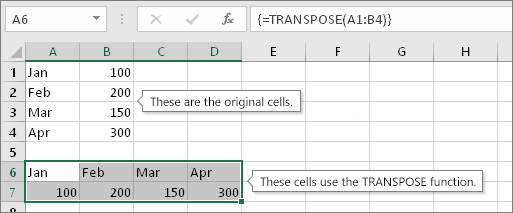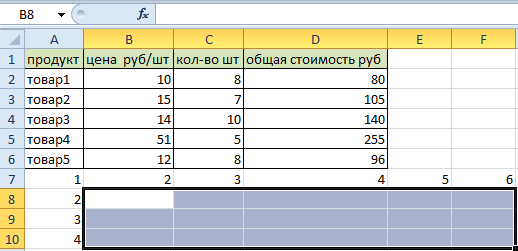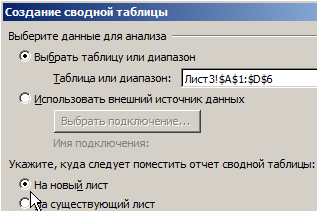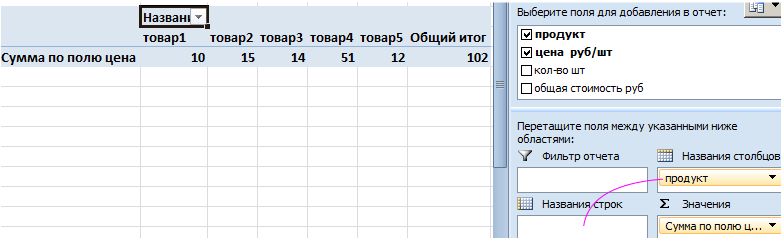Contents
Waqti ka waqti, isticmaale Excel waxaa laga yaabaa inuu haysto hawsha ah inuu u rogo xog kala duwan oo leh qaab dhismeed toosan oo toosan. Habkaan waxaa loo yaqaan transposition. Ereygani waa ku cusub yahay dadka badankiisa, sababtoo ah shaqada PC ee caadiga ah uma baahnid inaad isticmaasho qaliinkan. Si kastaba ha noqotee, kuwa ay tahay inay ku shaqeeyaan xog badan waxay u baahan yihiin inay ogaadaan sida loo sameeyo. Maanta waxaan ka hadli doonaa si faahfaahsan oo ku saabsan sida loo sameeyo, oo leh shaqada, iyo sidoo kale eegi qaar ka mid ah hababka kale si faahfaahsan.
Shaqada TRANSPOSE - kala duwanaanshaha unugyada ee Excel
Mid ka mid ah hababka beddelka miiska ugu xiisaha badan uguna shaqeyn ee Excel waa shaqada GUDBIN. Caawimaadkeeda, waxaad u rogi kartaa kala duwanaanshaha xogta jiifka mid toosan, ama waxaad samayn kartaa hawlgalka rogaal celiska ah. Aan aragno sida loogu shaqeeyo.
Shaqada syntax
Ereyga shaqadani waa mid si cajiib ah u fudud: TRANSPOSE(habayn). Taasi waa, waxaan u baahanahay inaan isticmaalno hal dood oo keliya, taas oo ah xog dejineed oo u baahan in loo beddelo muuqaal toosan ama toosan, iyadoo ku xiran sidii ay markii hore ahayd.
Kala beddelashada unugyada tooska ah ee unugyada (tirarka)
Ka soo qaad in aan haysano tiir leh cabbirka B2:B6. Waxay ka koobnaan karaan labadaba qiyam diyaarsan iyo qaacidooyin soo celisa natiijooyinka unugyadan. Aad muhiim noogu ma aha, isu beddelka waa suurtogal labada xaaladoodba. Kadib marka la isticmaalo shaqadan, dhererka safku wuxuu la mid noqonayaa dhererka safafka asalka ah.

Tillaabooyinka isku xigxiga ee isticmaalka qaaciidadan waa sida soo socota:
- Dooro xariiq Xaaladeena, waxay leedahay dhererka shan unug.
- Taas ka dib, u guuri cursorka bar caanaha, oo geli caanaha halkaas =TransP(B2:B6).
- Riix isku darka furaha Ctrl + Shift + Geli.
Dabiici ahaan, kiiskaaga, waxaad u baahan tahay inaad qeexdo tirada u dhiganta miiskaaga.
Kala beddelashada tirada unugyada jiifka ah (safaf)
Mabda 'ahaan, habka ficilku wuxuu la mid yahay cutubkii hore. Ka soo qaad in aanu haysano xadhig leh bilawga iyo dhamaadka isku xidhka B10:F10. Waxa kale oo ay ka koobnaan kartaa qiyamka tooska ah iyo qaacidooyinka labadaba. Aynu ka samayno tiir, kaas oo yeelan doona cabbir la mid ah safka asalka ah. Taxanaha falku waa sida soo socota:
- Dooro tiirkan jiirka leh. Waxa kale oo aad isticmaali kartaa furayaasha kiiboodhka Ctrl iyo fallaadha hoose, ka dib markaad gujiso unugga ugu sarreeya ee tiirkan.
- Intaa ka dib waxaan qoreynaa qaacidada =TransP(B10:F10) ee bar caanaha.
- Waxaan u qornaa qaab qaabaysan anagoo adeegsanayna isku dhafka muhiimka ah Ctrl + Shift + Geli.
Ku Turjumida Koodhka Gaarka ah
Ikhtiyaarka kale ee suurtagalka ah ee beddelka waa in la isticmaalo shaqada gaarka ah ee paste. Kani hadda ma aha hawlwadeen loo isticmaali karo qaacidooyinka, laakiin sidoo kale waa mid ka mid ah hababka caanka ah ee tiirarka loo rogo saf iyo lid ku ah.
Doorashadani waxay ku taal tabka Guriga. Si aad u gasho, waxaad u baahan tahay inaad hesho kooxda "Clipboard", oo halkaas ka heli badhanka "Paste". Taas ka dib, fur menu ka hoos yaal doorashadan oo dooro shayga "Transpose". Intaa ka hor, waxaad u baahan tahay inaad doorato tirada aad rabto inaad doorato. Natiijo ahaan, waxaan heli doonaa tiro isku mid ah, kaliya ka soo horjeeda ayaa la muraayada.

3 siyaabood oo loo rogo miiska Excel
Laakiin dhab ahaantii, waxaa jira siyaabo badan oo loo rogo tiirarka safafka iyo lidka ku ah. Aan sharaxno 3 hab oo aan ku soo rogi karno miiska Excel. Waxaan ka wada hadalnay laba ka mid ah kor ku xusan, laakiin waxaan ku siin doonaa dhowr tusaale oo dheeraad ah si aad fikrad fiican u hesho uXNUMXbuXNUMXbhow si loo fuliyo nidaamkan.
Habka 1: Ku dhaji Gaarka ah
Habkani waa kan ugu fudud. Way ku filan tahay inaad riixdo dhowr badhammo, isticmaaluhuna wuxuu helayaa nooca miiska la beddelay. Aan siino tusaale yar oo si weyn loo caddeeyo. Ka soo qaad inaan hayno miis ay ku jiraan macluumaadka ku saabsan inta alaab ee hadda jira, iyo sidoo kale inta ay ku kacayaan wadarta guud. Miiska laftiisa ayaa u eg sidan.
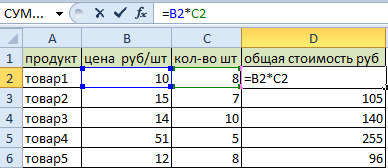
Waxaan aragnaa inaan leenahay madax iyo tiir leh nambarada alaabta. Tusaalahayaga, madaxa waxa uu ka kooban yahay macluumaadka ku saabsan badeecada, inta ay ku kacayso, inta uu ku jiro kaydka, iyo waa maxay qiimaha guud ee dhammaan alaabta la xidhiidha shaygan kaydka ah. Waxaan ku helnaa kharashka iyadoo la raacayo qaacidada halkaas oo kharashka lagu dhufto tirada. Si tusaale ahaan muuqaal badan looga dhigo, aan madax ka dhigno cagaar.
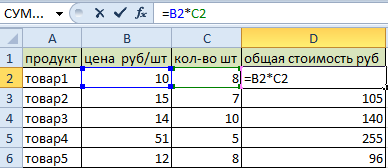
Hawsheenu waa in aan hubinno in macluumaadka ku jira shaxda ay u yaalliin si siman. Taasi waa, si ay tiiraryadu u noqdaan saf. Taxanaha ficilada kiiskeena ayaa noqon doona sida soo socota:
- Dooro tirada xogta ee aan u baahannahay inaan wareegno. Intaa ka dib, waxaanu koobiyaynaynaa xogtan.
- Dhig curcurka meel kasta oo ka mid ah xaashida. Kadib guji badhanka midig ee jiirka oo fur menu-ka macnaha guud.
- Markaas dhagsii badhanka "Paste Special".
Ka dib markaad dhamaystirto talaabooyinkan, waxaad u baahan tahay inaad gujiso badhanka "Transpose". Halkii, calaamadee sanduuqa ku xiga shaygan. Ma beddelno goobaha kale, ka dibna riix "OK" badhanka.
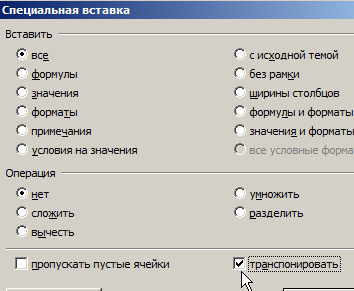
Ka dib markii la sameeyo tillaabooyinkan, waxaan ku haray miis isku mid ah, kaliya safkiisa iyo tiirarkiisa ayaa loo habeeyey si kala duwan. Sidoo kale ogow in unugyo ka kooban macluumaad isku mid ah lagu muujiyey cagaar. Su'aal: maxaa ku dhacay qaacidooyinka asalka u ahaa? Meesha ay ku nool yihiin waa is beddeshay, laakiin iyaga laftoodu waa ay hadheen. Cinwaannada unugyadu waxay si fudud isu beddeleen kuwa la sameeyay ka dib beddelka.
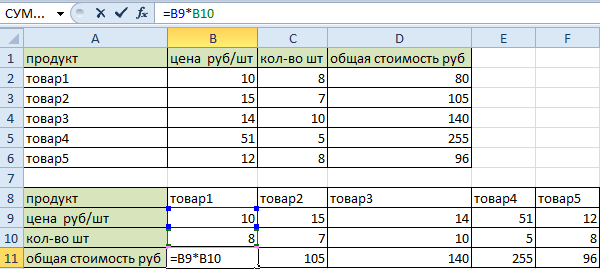
Ku dhawaad ficillo isku mid ah ayaa loo baahan yahay in la sameeyo si loo soo bandhigo qiyamka, ma aha qaabab. Xaaladdan oo kale, waxaad sidoo kale u baahan tahay inaad isticmaasho menu Paste Special, laakiin ka hor, dooro xogta kala duwan ee ka kooban qiyamka. Waxaan aragnaa in daaqada Paste Special loogu yeeri karo laba siyaabood: iyada oo loo marayo menu gaar ah oo ku yaal ribbon ama macnaha guud.
Habka 2. Shaqada TRANSP ee Excel
Dhab ahaantii, habkan hadda looma isticmaalo si firfircoon sidii uu ahaa bilowgii muuqaalka barnaamijkan xaashida. Tani waa sababta oo ah habkani aad ayuu uga dhib badan yahay isticmaalka Paste Special. Si kastaba ha noqotee, waxay u aragtaa isticmaalkeeda si otomaatig ah u beddelka miiska.
Sidoo kale, shaqadani waxay ku jirtaa Excel, markaa waa lagama maarmaan in la ogaado waxa ku saabsan, inkastoo aan hadda la isticmaalin ku dhawaad. Horaan waxaan u tixgelinay habka, sida loo shaqeeyo. Hadda waxaan ku kaabi doonaa aqoontan tusaale dheeri ah.
- Marka hore, waxaan u baahanahay inaan doorano tirada xogta ee loo isticmaali doono in lagu beddelo miiska. Kaliya waxaad u baahan tahay inaad doorato aagga liddi ku ah. Tusaale ahaan, tusaalahan waxaan ku haynaa 4 tiir iyo 6 saf. Sidaa darteed, waa lagama maarmaan in la doorto aag leh astaamo iska soo horjeeda: 6 tiir iyo 4 saf. Sawirku wuxuu muujinayaa si aad u wanaagsan.

- Taas ka dib, waxaan isla markiiba bilaabaynaa buuxinta unuggaan. Waa muhiim in aan si lama filaan ah meesha looga saarin xulashada. Sidaa darteed, waa in aad si toos ah ugu qeexdaa qaacidada barta qaacidada.
- Marka xigta, taabo furaha isku dhafka Ctrl + Shift + Geli. Xasuusnoow in tani ay tahay qaacido isku dubarid ah, maadaama aan la shaqeyneyno tiro badan oo xog ah hal mar, taas oo loo wareejin doono unug kale oo weyn.
Ka dib markaan galno xogta, waxaan riixnaa furaha Enter, ka dib waxaan helnaa natiijada soo socota.
Waxaan aragnaa in qaacidada aan loo wareejin miiska cusub. Qaabaynta ayaa sidoo kale lumay. Abwaan
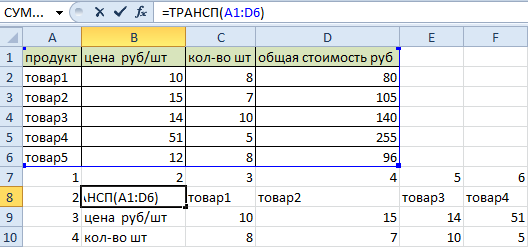
Waxaas oo dhan waa in gacanta lagu sameeyaa. Intaa waxaa dheer, xusuusnow in miiskani uu la xiriiro kan asalka ah. Sidaa darteed, isla marka macluumaadka qaar lagu beddelo kala duwanaanshaha asalka ah, hagaajintan si toos ah ayaa loogu sameeyaa miiska la beddelay.
Sidaa darteed, habkani wuxuu si fiican ugu habboon yahay kiisaska aad u baahan tahay inaad hubiso in miiska la beddelay uu ku xiran yahay midka asalka ah. Haddii aad isticmaasho gelis gaar ah, suurtogalnimadani ma sii ahaan doonto.
shaxda kooban
Tani waa hab aasaasi ah oo cusub, taas oo suurtogal ka dhigaysa ma aha oo kaliya in la beddelo miiska, laakiin sidoo kale in la fuliyo tiro badan oo ficil ah. Run ahaantii, habka beddelka ayaa xoogaa ka duwanaan doona hababkii hore. Taxanaha falku waa sida soo socota:
- Aan samayno miis pivot. Si tan loo sameeyo, waxaad u baahan tahay inaad doorato shaxda aan u baahannahay inaan wax ka beddelno. Taas ka dib, tag shayga " Gelida " oo raadi "Pivot Table" halkaas. Sanduuqa wada hadalka sida kan shaashaddan ayaa soo muuqan doona.

- Halkan waxa aad dib u habayn kartaa kala duwan oo ka kaas oo laga samayn doonaa, iyo sidoo kale samaynta tiro ka mid ah goobaha kale. Waxaan hadda ugu horrayn xiisaynaynaa meesha miiska pivot-ka ku yaal xaashi cusub.
- Taas ka dib, qaabka miiska pivot si toos ah ayaa loo abuuri doonaa. Waa lagama maarmaan in lagu calaamadiyo gudaha alaabta aan isticmaali doono, ka dibna waa in loo raro meesha saxda ah. Xaaladeena, waxaan u baahanahay inaan u wareejino shayga "Badeecada" "Magacyada Sample", iyo "Qiimaha Qaybtiiba" una guurto "Qiimaha".

- Taas ka dib, miiska pivot ayaa ugu dambeyntii la abuuri doonaa. Gunnada dheeraadka ah waa xisaabinta tooska ah ee qiimaha ugu dambeeya.
- Waxaad bedeli kartaa goobaha kale sidoo kale. Tusaale ahaan, ka saar shayga "Qiimaha gabalkii" oo hubi shayga "Qiimaha Guud". Natiijo ahaan, waxaan lahaan doonaa miis ay ku jiraan macluumaadka ku saabsan inta ay le'eg tahay qiimaha alaabta.
 Habkan beddelka ayaa aad uga shaqeeya kuwa kale. Aynu sharaxno qaar ka mid ah faa'iidooyinka miisaska pivot:
Habkan beddelka ayaa aad uga shaqeeya kuwa kale. Aynu sharaxno qaar ka mid ah faa'iidooyinka miisaska pivot:
- Automation Iyada oo la kaashanayo miisaska pivot, waxaad si toos ah u soo koobi kartaa xogta, sidoo kale waxaad bedeli kartaa booska tiirarka iyo tiirarka si aan loo kala sooc lahayn. Si tan loo sameeyo, uma baahnid inaad sameyso tillaabo dheeri ah.
- Dhaqdhaqaaqa. Isticmaaluhu wuxuu bedeli karaa qaabka macluumaadka inta jeer ee uu u baahan yahay si uu u guto hawlihiisa. Tusaale ahaan, waxaad bedeli kartaa nidaamka tiirarka, iyo sidoo kale xogta kooxda si aan macquul ahayn. Tan waxa la samayn karaa inta jeer ee isticmaaluhu u baahan yahay. Waxayna dhab ahaantii qaadataa wax ka yar hal daqiiqo.
- Way fududahay in la qaabeeyo xogta Aad bay u fududahay in loo habeeyo miis pivot sida uu qofku rabo. Si tan loo sameeyo, kaliya samee dhowr dhagsi oo jiirka ah.
- Helitaanka qiyamka. Tirada xad dhaafka ah ee qaacidooyinka loo isticmaalo in lagu abuuro warbixinada waxay ku yaalaan gelitaanka tooska ah ee qofka waana ay fududahay in la dhexgeliyo miiska pivot. Kuwani waa xog sida soo koobid, helitaanka celceliska xisaabta, go'aaminta tirada unugyada, taranka, helitaanka qiyamka ugu weyn iyo kuwa ugu yar ee muunadda la cayimay.
- Awoodda abuurista jaantusyo kooban. Haddii PivotTables dib loo xisaabiyo, jaantusyada la xidhiidha si toos ah ayaa loo cusboonaysiiyaa. Waa suurtogal inaad abuurto jaantusyo badan intaad u baahan tahay. Dhammaantood waxaa lagu beddeli karaa hawl gaar ah oo iskuma xidhi doono.
- Awoodda shaandhaynta xogta
- Waa suurtogal in la dhiso miis-mudmad leh oo ku salaysan wax ka badan hal xog oo isha ah. Sidaa darteed, shaqadoodu waxay noqon doontaa mid aad u weyn.
Run, marka la isticmaalayo miisaska pivot, xayiraadaha soo socda waa in la tixgeliyaa:
- Dhammaan macluumaadka looma isticmaali karo in lagu soo saaro miisaska pivot. Ka hor inta aan loo isticmaalin ujeedadan, unugyadu waa in caadi laga dhigaa. Erayada fudud, sax. Shuruudaha qasabka ah: joogitaanka khadka madaxa, buuxinta dhammaan khadadka, sinnaanta qaababka xogta.
- Xogta si toos ah ayaa loo cusboonaysiiyaa Si aad macluumaad cusub ugu hesho miiska pivot, waa inaad gujisaa badhanka gaarka ah.
- Miisaska pivot waxay qaadanayaan boos badan. Tani waxay u horseedi kartaa xoogaa carqalad ah kombuyutarka. Sidoo kale, feylku way adkaan doontaa in lagu soo diro iimaylka tan awgeed.
Sidoo kale, ka dib markii la abuuro miiska pivot, isticmaaluhu awood uma laha inuu ku daro macluumaad cusub.